- 公開日:
iPhoneのロック画面で壁紙を変更する方法
iPhoneの壁紙を変更するには、設定アプリを使用するか、写真アプリから写真を選択する必要があります。
以下は、iPhoneのロック画面の壁紙を変更する具体的な方法です。
設定アプリを使用する場合
設定アプリを開く
iPhoneで設定アプリを開きます。

壁紙に移動
「壁紙」をタップします。
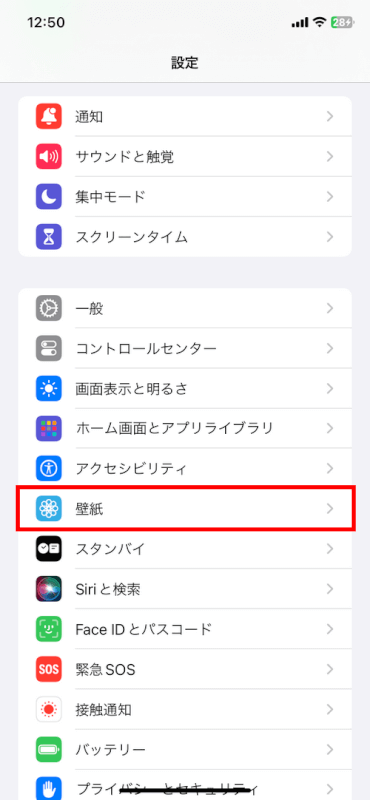
新しい壁紙を選択
「新しい壁紙を追加」をタップします。
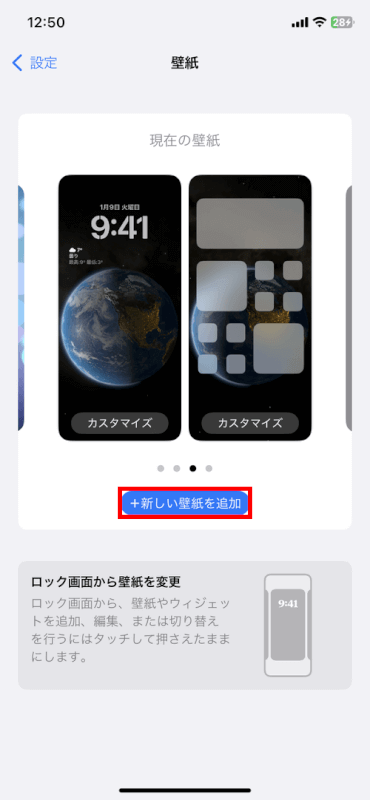
デフォルトで用意された壁紙の中から選択するか、自分の写真から選ぶことができます。今回は写真を選択しました。
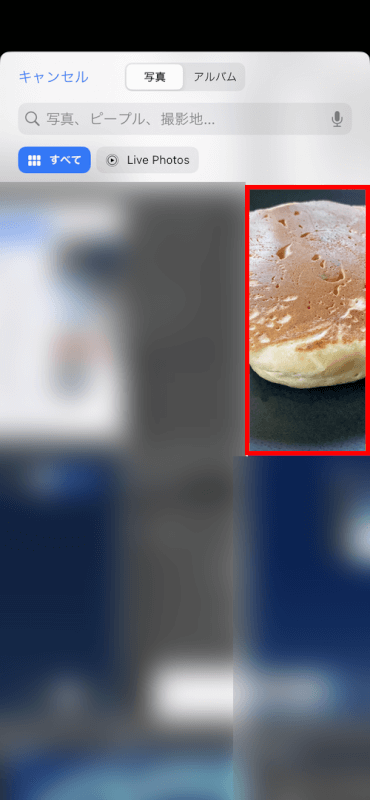
追加をタップ
「追加」ボタンをタップします。

壁紙を設定
選択した画像をロック画面または両方に設定するオプションが表示されます。
ロック画面の壁紙を変更したい場合は、「ロック画面に設定」または「ホーム画面をカスタマイズ」をタップします。
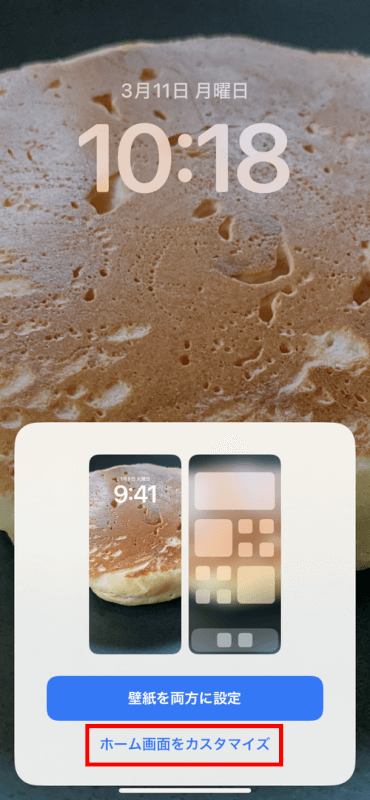
写真アプリを使用する場合
写真アプリを開く
iPhoneで写真アプリを開きます。

写真を選択
壁紙として設定したい写真をタップします。
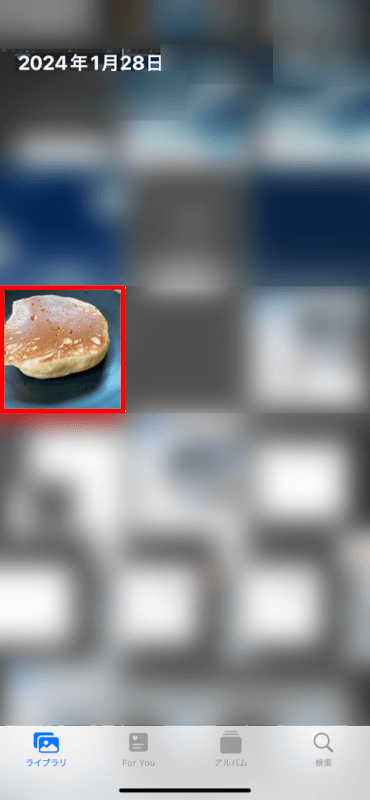
壁紙に設定する
画面の左下にある共有アイコン(矢印が外に向かっている四角)をタップします。

下にスクロールして「壁紙に設定」をタップします。
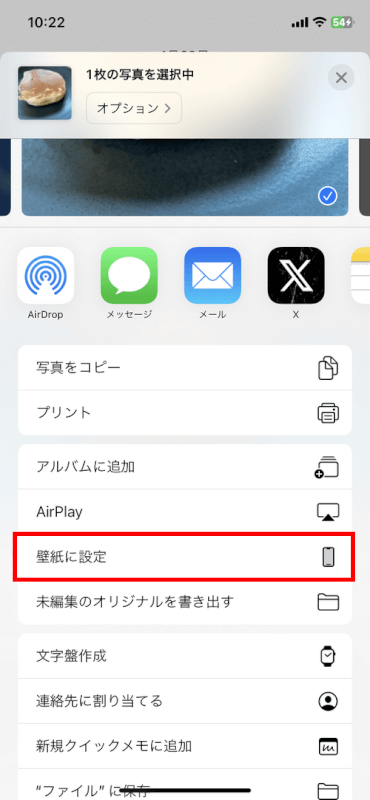
壁紙を調整
ズームイン・ズームアウトし、画像を移動して位置を調整します。見た目に満足したら、「追加」をタップします。

壁紙を設定する場所を選択
この写真をロック画面または両方に設定するか選択します。
ロック画面の壁紙を変更したい場合は、「ロック画面に設定」または「ホーム画面をカスタマイズ」をタップします。
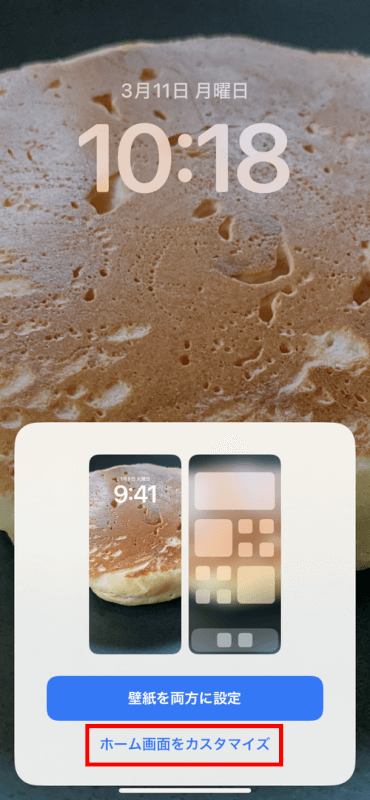
さいごに
これらの手順は、iOSのバージョンによって若干異なる場合があります。
最新の機能とオプションにアクセスするために、常にiPhoneを最新のバージョンに更新してください。
